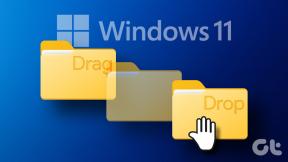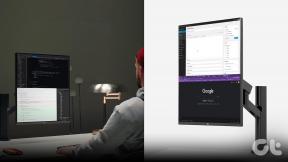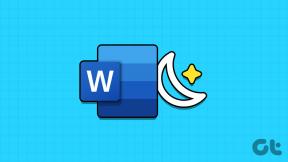OS X Yosemite: إعادة تمكين Tap Drag و Keyboard Navigation
منوعات / / December 02, 2021

مع ال الافراج عن OS X Yosemite، قامت Apple بإضفاء مظهر جديد تمامًا على النظام - بسهولة أكبر تحول في التصميم منذ ظهور واجهة "Aqua" قبل بضع سنوات. ومع ذلك ، فإن التغييرات ليست تجميلية فقط. في الواقع ، هناك الكثير من الميزات الجديدة المضمنة في النظام الجديد والتي تعد بجعل استخدام جهاز Mac الخاص بك تجربة أسرع وأكثر متعة.
نصيحة رائعة: إحدى الميزات المفيدة التي يطلق عليها OS X Yosemite الوضع الداكن. تعرف على ما هو عليه وكيفية تشغيله.
لكن في رأيي ، ليس هذا هو الحال دائمًا. في الواقع ، هناك خياران كنت أعتمد عليهما في مافريكس والتي ساعدتني على أن أكون أكثر إنتاجية - وأتمنى لو استعادتها مرة أخرى.
الأول هو القدرة على الاستخدام لوحة التعقب لجهاز Macbook الخاص بي لسحب أي نافذة أو عنصر بمجرد النقر المزدوج مع الاستمرار. تم استبدال هذا بخيار النقر مع الاستمرار الافتراضي بثلاثة أصابع.

الميزة المفيدة الأخرى التي فُقدت في هذه الخطوة هي القدرة على استخدام لوحة المفاتيح للتفاعل مع الأزرار والخيارات المعروضة في مربعات الحوار.
يمكنك إعادة تمكين هذين الخيارين بالطبع (وهذا هو بيت القصيد من هذا الإدخال) ، ولكن الغريب أن هذه الخيارات ليست موجودة في أماكن بديهية. بدلاً من ذلك ، سيتعين عليك البحث من أجل العثور عليهم.
دعونا نلقي نظرة على كيفية القيام بذلك.
1. تفعيل النقر بإصبع واحد والسحب
الخطوة 1: على جهاز Mac الخاص بك ، افتح أولاً ملف التفضيلات لوجة. هناك ، توجه إلى إمكانية الوصول الخيار كما هو موضح أدناه.


الخطوة 2: في اللوحة اليسرى من النافذة التالية ، قم بالتمرير لأسفل وحدد ملف الماوس ولوحة التتبع اختيار. هناك ، انقر فوق خيارات لوحة التتبع ... زر.

سيؤدي ذلك إلى إسقاط لوحة الخيارات.
الخطوه 3: في هذه اللوحة ، ستلاحظ خيارًا مثيرًا للاهتمام في الجزء السفلي اسمه تمكين السحب. افحصها.

لا يسمح لك هذا الخيار فقط بتمكين السحب على لوحة التتبع بجهاز Mac الخاص بك ، ولكنه يتيح لك أيضًا تنشيط قفل السحب أو إلغاء تنشيطه (عند التمكين ، هذا يعني أنه عند سحب نافذة ، سيتعين عليك إجراء نقرة أخرى لإلغاء تنشيط السحب وظيفة).
وفعلت! الآن عندما تستخدم لوحة التتبع الخاصة بجهاز Mac ، ما عليك سوى النقر نقرًا مزدوجًا على أي منطقة "قابلة للسحب" في النافذة لتحريكها.
2. استخدام لوحة المفاتيح لتحديد زر في مربع الحوار
الخطوة 1: كما في نصيحتنا السابقة ، سيتعين عليك فتح ملف تفضيلات النظام مرة أخرى للوصول إلى هذا الخيار. ومع ذلك ، تمامًا كما كان من قبل ، سيتعين عليك الحفر أعمق قليلاً مما كان متوقعًا لتمكينه.
أولاً ، ابدأ بتحديد ملف لوحة المفاتيح اختيار.

بمجرد القيام بذلك ، من علامات التبويب المختلفة الموجودة أعلاه ، انقر فوق الاختصارات.

الخطوة 2: ستلاحظ خيارًا في الجزء السفلي من النافذة المسماة الوصول الكامل للوحة المفاتيح. كما ترى ، هذا هو بالضبط الخيار الذي تحتاجه لتمكين التنقل الكامل بلوحة المفاتيح عبر النظام.
أدناه ، تأكد من التحديد أيضًا كل الضوابط.

الآن ، عندما يظهر لك مربع حوار ، ستتمكن من تحديد خيارات أخرى عبر ملف فاتورة غير مدفوعة أو فضاء على لوحة المفاتيح ، مما يجعل التنقل أسرع كثيرًا.
لا يزال لغزا بالنسبة لي سبب صعوبة قيام Apple بإيجاد هذه الخيارات وتمكينها للمستخدم العادي. فهي ليست مفيدة للغاية فحسب ، بل (على الأقل في رأيي المتواضع) ، فهي أفضل بكثير من بدائل OS X Yosemite الافتراضية. الحمد لله الآن أنت تعرف كيف تعيد تمكينها وتستطيع ذلك استعادة إنتاجيتك عندما تفعل. يتمتع!